电脑已经深入到社会结构的方方面面,通过电脑我们可以了解到更大的世界,win7系统在目前还有一定的优势,所以今天小编要来教大家的就是win7系统电脑怎么截图的介绍。
win7系统截图的教程:
方法一:按Prtsc键截图
这样获取的是整个电脑屏幕的内容,按Prtsc键后, 可以直接打开画图工具,接粘贴使用。也可以粘贴在QQ聊天框或者Word文档中,之后再选择保存即可 。
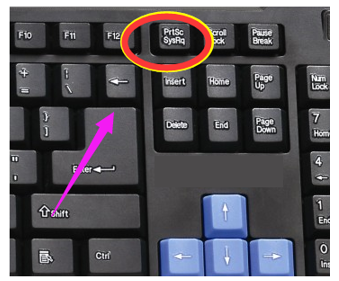
电脑怎么截图图解1
方法二:按Ctrl+Prtsc键截图
这样截屏获得的内容也是整个电脑屏幕,与上面的截图方法功能一样,也可直接粘贴使用。
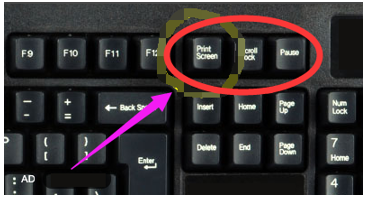
电脑怎么截图图解2
方法三:按Alt+Prtsc键截图
这个快捷键只截取当前活动窗口的内容,如果打开了某个使用中的软件,然后使用Alt+Prtsc组合键截图,截屏的界面就是软件显示界面,不是全屏的,更精准一些。(通过这种方式的截图也可以直接粘贴使用。)
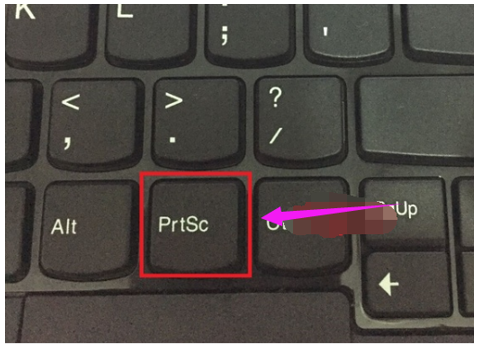
win7系统如何截图图解3
方法四:通过截图工具
打开Win10开始开始菜单,在【所有程序】里面找到【附件】,里面就有【截图工具】啦,点击它即可使用。
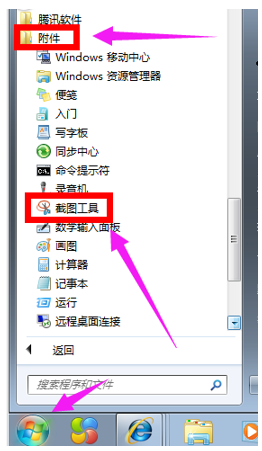
win7系统如何截图图解4
方法五:通过浏览器截图
目前许多浏览器都自带了截图,可以直接在浏览器工具中找到,有些浏览器可以同时按住Ctrl+Shift+X快捷键进行截图。

win7系统截图的教程图解5
以上就是跟大家分享的win7系统电脑怎么截图的介绍,大家如果想要学习win7系统如何截图的话可以参考上述方法,希望对大家有帮助。














